在日常办公或学习中,我们常常需要为文档中的某些文字添加拼音,特别是在制作语文教材、儿童读物或者语言学习材料时。而如何在Microsoft Word中为文字添加拼音,并调整拼音的字体大小,是很多人关心的问题。
Microsoft Word 提供了“拼音指南”这一内置功能,可以方便地为汉字添加拼音。操作步骤如下:首先选中需要添加拼音的文字,然后点击菜单栏中的“开始”选项卡,在“字体”区域找到并点击右下角的扩展按钮(小箭头),选择“拼音指南”选项。在弹出的窗口中,可以在“拼音文字”栏中输入对应的拼音,系统会自动将拼音显示在所选文字的上方。
默认情况下,Word 添加的拼音字号较小,有时可能不符合排版要求。要调整拼音的字体大小,可以通过修改拼音文字的格式来实现。在“拼音指南”对话框中,选中已经输入的拼音内容,然后点击“更改”按钮,在新弹出的“字体”设置窗口中,可以选择所需的字体和字号,例如将字号从默认的五号改为四号或其他自定义大小。
除了通过“拼音指南”功能进行设置外,也可以采用手动方式添加拼音并自由设置其格式。具体做法是:在需要的位置插入文本框或使用空格键为拼音预留位置,然后输入拼音并单独设置字体与字号。这种方式虽然较为繁琐,但能提供更大的灵活性,适用于对排版有较高要求的情况。
在Word中为文字添加拼音并调整其字体大小并不复杂,用户可以根据自己的需求选择合适的方法。无论是使用内置的拼音指南工具还是手动设置,都可以轻松完成拼音的添加与格式调整,从而提升文档的专业性与可读性。
本文是由懂得生活网(dongdeshenghuo.com)为大家创作
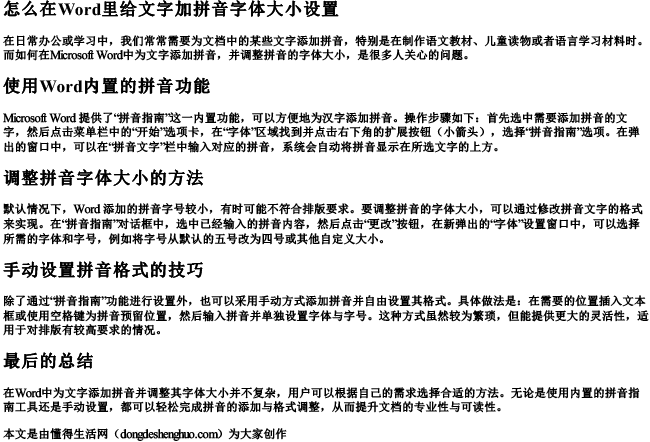
懂得生活网为大家提供:生活,学习,工作,技巧,常识等内容。
